Aqui nesta postagem, orientaremos você sobre como desbloquear o Chromebook com o telefone usando o Smart Lock. O Smart Lock é um dos recursos mais importantes do Chromebook. Esse recurso foi desenvolvido pelo Google para promover a integração entre Chromebooks e telefones Android.
Bem, neste blog em particular, não vamos enfatizar mais o recurso, porque mencionamos anteriormente nosso motivo para escrever este post. Como vários usuários relataram essa consulta em sites de fóruns, considerando essas queixas, estamos aqui com este artigo. E também discutiremos outras consultas relacionadas. Então vamos começar.
Como configurar o Smart Lock no seu Chromebook?
Para prosseguir siga as diretrizes de menção abaixo:
Etapa 1: primeiro conecte seu telefone Android ao seu Chromebook> depois ative o Bluetooth no seu telefone Android e no Chromebook. Observe que o Bluetooth é importante para que esse recurso funcione.
Etapa 2: depois disso, abra o aplicativo Configurações no seu Chromebook> Clique na seção Dispositivos conectados no menu à esquerda
Etapa 3: ao lado da seção Telefone Android, selecione o nome do seu dispositivo
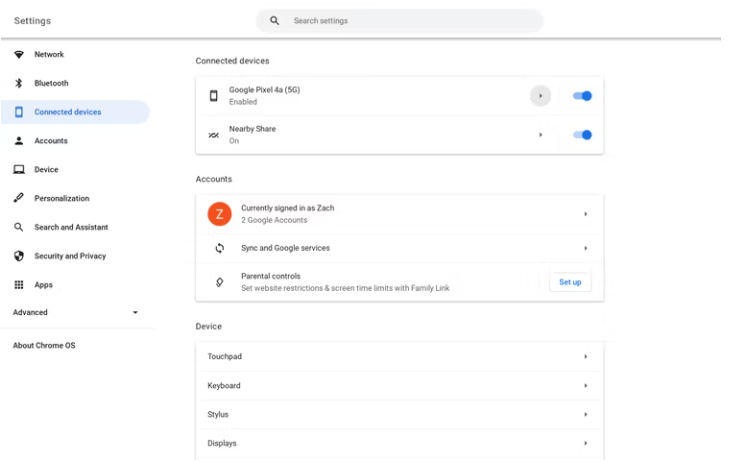
Etapa 4: em seguida, clique no botão Smart Lock para ativá-lo> Agora você está pronto para ir
Como desbloquear seu Chromebook com seu telefone Android?
Nesta seção, discutiremos como desbloquear o Chromebook com seu telefone Android seguindo as etapas abaixo mencionadas:
Etapa 1: navegue até a tela de login reiniciando, bloqueando ou desconectando do seu Chromebook> você receberá uma mensagem dizendo “Seu telefone está bloqueado. Desbloqueie-o para entrar”. Isso significa claramente que o Smart Lock está funcionando.
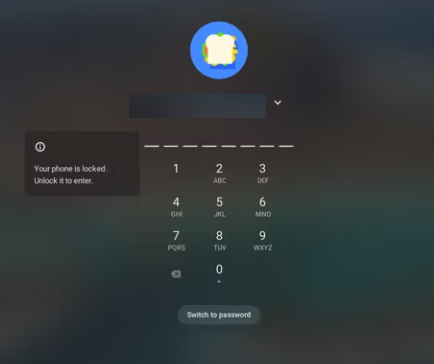
Etapa 2: agora desbloqueie seu telefone Android conectado> pressione a tecla Enter ou clique na sua foto de perfil
Etapa 3: Parabéns, você está conectado ao seu Chromebook
Como desbloquear um computador com Smart Lock
Etapa 1: desbloqueie seu smartphone Android emparelhado. Se você estiver usando o Smart Lock no seu dispositivo, certifique-se de que ele não tenha expirado e bloqueado novamente devido à inatividade ou ao desligar um Smartwatch/Alto-falante Bluetooth conectado.
Passo 2: Em seguida, abra a tampa do seu Chromebook> Agora na tela de login, você precisa olhar para o cadeado ao lado do seu nome. O cadeado ficará verde quando o Chroembook reconhecer que seu telefone conectado está desbloqueado.
Etapa 3: quando o cadeado ficar verde, clique na sua foto de perfil para desbloquear o Chromebook.
Observação: se o cadeado ficar amarelo, o Chromebook não encontrou seu dispositivo conectado ou acha que seu telefone conectado está bloqueado. Em qualquer um dos casos, você terá que inserir sua senha da maneira antiga.
O que fazer se o Smart Lock parar de funcionar?
Vários usuários também relataram o que fazer se o Smart Lock parar de responder. Portanto, nesse caso, você pode seguir as etapas de menção abaixo:
Etapa 1: primeiro abra o menu Configurações rápidas no seu Chromebook clicando na hora no canto inferior direito. Em seguida, verifique se o Bluetooth está ativado
Etapa 2: agora abra o aplicativo Configurações no seu telefone Android e verifique se o Bluetooth está ativado> abra o aplicativo Configurações no seu Chromebook, navegue até a seção Dispositivos conectados e verifique se o seu telefone Android está listado como um dispositivo conectado
Etapa 3: reinicie os dois dispositivos> Desconecte seu telefone Android do Chromebook e configure o Smart Lock novamente
Passo 4: Agora você está pronto para ir.
Isso é tudo sobre como desbloquear o Chromebook com o telefone Android. Se você gostou do blog, continue visitando o site para mais blogs úteis.